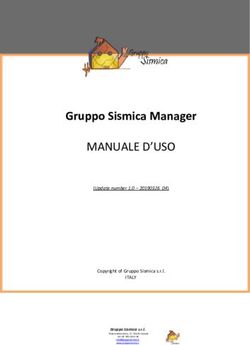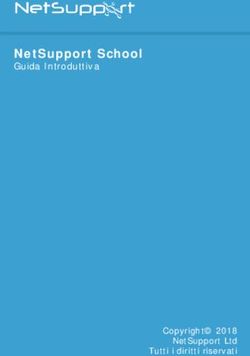IBM SPSS Statistics per Linux - Istruzioni di installazione (Licenza per utenti singoli)
←
→
Trascrizione del contenuto della pagina
Se il tuo browser non visualizza correttamente la pagina, ti preghiamo di leggere il contenuto della pagina quaggiù
IBM SPSS Statistics per Linux -
Istruzioni di installazione (Licenza per
utenti singoli)
Le seguenti istruzioni sono relative all’installazione di IBM® SPSS® Statistics versione 20 con
licenza per utenti singoli. Una licenza per utente singolo consente di installare SPSS Statistics su
un massimo di due computer, se utilizzati da un unico utente.
Requisiti di sistema per IBM SPSS Statistics
I requisiti minimi hardware e software per IBM® SPSS® Statistics sono i seguenti:
Sistema operativo
SPSS Statistics è stato testato con ed è supportato solo da Red Hat Enterprise Linux 5 e 6 e da
Debian 6. Non sono previsti problemi con distribuzioni derivate da Red Hat e Debian, ma non
vengono eseguiti test e non viene fornito supporto per questi sistemi.
Se si effettua l’installazione su Linux a 64 bit (che non è ufficialmente supportato), è necessario
installare anche ia32-libs dal proprio repository di distribuzione.
Per eventuali ulteriori requisiti, vedere le Note sulla versione. Un collegamento alle Note sulla
versione è reperibile all’indirizzohttp://www-01.ibm.com/support/docview.wss?uid=swg24029274.
Configurazione
Processore Intel o AMD x86 da 1 GHz o superiore.
Almeno 1 GB di RAM.
800 MB di spazio libero su disco. Se si installa più di una lingua per il sistema di Aiuto, ogni
lingua aggiuntiva richiede 60-70 MB di spazio su disco.
Poiché il programma di installazione estrae i file prima dell’installazione, il programma
richiede la stessa quantità di spazio su disco temporaneo. Se non si dispone di spazio
sufficiente nella directory /tmp o nella directory principale, utilizzare la variabile di ambiente
IATEMPDIR per specificare una posizione temporanea diversa per i file estratti del programma
di installazione. Questa cartella può essere rimossa dopo l’installazione.
Se si sta usando un supporto di installazione fisico, un’unità DVD/CD.
Monitor XGA (1024x768) o a più alta risoluzione.
Scheda di interfaccia di rete con protocollo TCP/IP per il collegamento a un server SPSS
Statistics.
© Copyright IBM Corporation 1989, 2011. 12
IBM SPSS Statistics per Linux - Istruzioni di installazione (Licenza per utenti singoli)
Codice di autorizzazione
Sono inoltre necessari i propri codici di autorizzazione. Se SPSS Statistics è stato scaricato, il
codice di autorizzazione è disponibile da http://www.ibm.com/software/getspss. Se sono stati
utilizzati supporti di installazione fisici, il codice di autorizzazione è contenuto all’interno di
un documento cartaceo separato consegnato insieme al software oppure nella custodia del
DVD/CD. Il codice di autorizzazione permette di ottenere una licenza per il modulo Core e per
tutti i componenti aggiuntivi di SPSS Statistics acquistati. Se non si riesce a trovare il codice di
autorizzazione, rivolgersi al rappresentante alle vendite In alcuni casi, è possibile che si disponga
di più codici. In questo caso saranno necessari tutti.
Installazione di IBM SPSS Statistics
Nota: per installare IBM® SPSS® Statistics, occorre eseguire il programma di installazione
come utente root.
Esecuzione di più versioni e aggiornamento da una release precedente
Non occorre disinstallare la versione precedente di IBM® SPSS® Statistics prima di installare
quella nuova. È possibile installare ed eseguire più versioni sullo stesso computer. Tuttavia, non
installare la nuova versione nella stessa directory in cui è installata una versione precedente.
Nota per IBM SPSS Statistics Developer
Se si sta installando IBM® SPSS® Statistics Developer, è possibile eseguire il prodotto come
prodotto autonomo. È anche possibile installare R Essentials e Python Essentials per sviluppare
con R e Python.
Installazione da un file scaricato
E Avviare un’applicazione di terminale.
E Passare alla directory in cui è stato scaricato il file.
E Estrarre il contenuto del file.
E Passare alla directory in cui si sono estratti i file.
E Assicurarsi che le autorizzazioni per setup.bin siano impostate sull’esecuzione.
E Al prompt dei comandi, digitare:
./setup.bin
E Seguire le istruzioni visualizzate nel programma di installazione. Vedere Note di installazione
per eventuali istruzioni specifiche.3
IBM SPSS Statistics per Linux - Istruzioni di installazione (Licenza per utenti singoli)
Installazione dal DVD/CD
E Inserire il DVD/CD nell’unità DVD/CD.
E Avviare un’applicazione di terminale.
E Passare alla directory del punto di avvio del DVD/CD.
E Al prompt dei comandi, digitare:
./Linux/setup.bin
Nota: questo comando funzionerà solo se il DVD/CD viene avviato con l’opzione per eseguire
file binari. In alternativa, è possibile creare una copia locale del DVD/CD. Passare alla directory
Linux nella copia locale e assicurarsi che le autorizzazioni per setup.bin siano impostate per
l’esecuzione, quindi eseguire setup.bin.
E Seguire le istruzioni visualizzate nel programma di installazione. Vedere Note di installazione
per eventuali istruzioni specifiche.
Note di installazione
Questa sezione contiene istruzioni specifiche per l’installazione corrente.
Lingua del programma di installazione. Nel primo riquadro del programma di installazione viene
richiesto di specificare una lingua. Per impostazione predefinita viene selezionata la lingua
corrispondente alle impostazioni locali utilizzate. Per visualizzare il programma di installazione in
una lingua diversa, selezionare quella desiderata. Al termine dell’operazione, fare clic su OK.
Tipo di licenza. Assicurarsi di selezionare Licenza per utenti singoli.
Lingua dell’Aiuto. IBM® SPSS® Statistics offre la possibilità di cambiare la lingua dell’interfaccia
utente. Se si desidera che la lingua dell’Aiuto corrisponda sempre alla lingua dell’interfaccia
utente, selezionare le lingue che potranno essere utilizzate. L’installazione dell’Aiuto in lingue
aggiuntive aumenta i requisiti di spazio su disco di 60-70 MB per ogni lingua.
Acquisizione della licenza per il prodotto
Dopo aver completato la parte principale dell’installazione, fare clic su OK per avviare
l’Autorizzazione guidata licenza. Tale procedura consente di ottenere una licenza per IBM®
SPSS® Statistics.
Se non si ottiene una licenza adesso, è possibile abilitare SPSS Statistics per un utilizzo
temporaneo. Per IBM® SPSS® Statistics, tutti i moduli aggiuntivi sono attivati. Per IBM®
SPSS® Statistics Developer, solo il modulo Core è attivato. Scaduto il periodo dell’utilizzo
temporaneo—che ha inizio quando il prodotto viene utilizzato per la prima volta—SPSS Statistics
non funzionerà più. Quindi, è sempre consigliabile richiedere una licenza il prima possibile. È
necessario ottenere una licenza o attivare l’utilizzo temporaneo per utilizzare SPSS Statistics.4
IBM SPSS Statistics per Linux - Istruzioni di installazione (Licenza per utenti singoli)
Nota: le licenze sono legate all’hardware di rete mediante un codice di blocco. Se si sostituisce il
computer o l’hardware, il codice di blocco cambia e sarà quindi necessario ripetere il processo
di autorizzazione. Se si supera il numero di autorizzazioni permesse specificato nell’accordo di
licenza, è necessario rivolgersi al rappresentante alle vendite.
Avviso: Le modifiche di orario hanno effetto sulla licenza. Se l’orario di sistema è stato modificato
e non è possibile eseguire il prodotto, è necessario rivolgersi al supporto tecnico IBM Corp.
all’indirizzo http://www.ibm.com/support.
Uso dell’Autorizzazione guidata licenza
E Se non si avvia l’Autorizzazione guidata licenza durante l’installazione o se si annulla questa
procedura guidata prima di ottenere una licenza, è possibile avviarla che esegue il file
licensewizard nella sottodirectory bin della directory di installazione. Anche questo file, come il
file di installazione, va eseguito come root.
E Quando richiesto, scegliere l’opzione appropriata per ottenere la licenza per il prodotto. Per
attivare il prodotto per l’utilizzo temporaneo, vedere Attivazione per un utilizzo temporaneo
a pag. 4 .
E Quando richiesto, digitare uno o più codici di autorizzazione. Se IBM® SPSS® Statistics è
stato scaricato, il codice di autorizzazione è disponibile da http://www.ibm.com/software/getspss.
Se sono stati utilizzati supporti di installazione fisici, il codice di autorizzazione è contenuto
all’interno di un documento cartaceo separato consegnato insieme al software oppure nella
custodia del DVD/CD.
L’Autorizzazione guidata licenza invia il codice di autorizzazione a IBM Corp. tramite Internet
e recupera automaticamente la licenza. Se il computer utilizza un proxy, fare clic sull’opzione
per configurarlo e immettere i valori adeguati.
Se il processo di autorizzazione non riesce, verrà richiesto di inviare un messaggio e-mail.
Scegliere se inviare il messaggio attraverso il programma di posta elettronica del desktop o
un’applicazione basata su Web.
Se si sceglie la prima opzione, verrà creato automaticamente un nuovo messaggio con le
informazioni adeguate.
Se si sceglie la seconda opzione, occorre anzitutto creare un nuovo messaggio nel programma
di posta elettronica basato su Web, quindi copiare il testo del messaggio dell’Autorizzazione
guidata licenza e incollarlo nell’applicazione di posta elettronica.
Inviare il messaggio e-mail e rispondere alla richiesta nell’Autorizzazione guidata licenza, Il
messaggio verrà elaborato quasi istantaneamente. È possibile fare clic su Inserisci codice/i di licenza
per immettere gli eventuali codici di licenza ricevuti. Se l’Autorizzazione guidata licenza è già
stata chiusa, riavviarla e selezionare Attiva ora la licenza per il prodotto. Nel riquadro di immissione
dei codici, aggiungere il codice di licenza ricevuto e fare clic su Avanti per completare la procedura.
Attivazione per un utilizzo temporaneo
È possibile attivare il programma per un utilizzo temporaneo, anziché installare la licenza regolare.5
IBM SPSS Statistics per Linux - Istruzioni di installazione (Licenza per utenti singoli)
E Avviare l’Autorizzazione guidata licenza.
E Quando richiesto, scegliere Attiva per utilizzo temporaneo.
E Nella schermata successiva, fare clic sul pulsante Sfoglia per individuare il file di utilizzo
temporaneo nella directory di installazione del prodotto (in genere temp.txt).
Visualizzazione della licenza
Per visualizzare la licenza, eseguire di nuovo l’Autorizzazione guidata licenza. Il primo riquadro
mostra le informazioni di licenza. Fare clic su Annulla una volta terminato, quindi fare clic su Sì
quando viene richiesto di confermare l’operazione.
Nota: è possibile visualizzare la licenza utilizzando la sintassi di comando per eseguire il
comando SHOW LICENSE .
Esecuzione remota di IBM SPSS Statistics
È necessario eseguire IBM® SPSS® Statistics sul sistema fisico su cui è installato. Non è possibile
utilizzare la variabile di ambiente DISPLAY per eseguire SPSS Statistics da un computer remoto.
Avvio di IBM SPSS Statistics
E Accedere alla sottocartella bin nella directory di installazione.
E Eseguire il file stats.
Disinstallazione di IBM SPSS Statistics
E Avviare un programma di terminale.
E Passare alla directory Uninstall_SPSS Statistics 20 all’interno della directory di installazione
di IBM® SPSS® Statistics.
E Al prompt dei comandi, digitare:
./Uninstall_SPSS Statistics_20
Importante: occorre disporre delle autorizzazioni necessarie per rimuovere la directory di
installazione, altrimenti il processo di disinstallazione non riuscirà.
E Seguire le istruzioni visualizzate nel programma di disinstallazione.
E Eliminare la cartella ~/.IBM/SPSS/Statistics/20/Eclipse. In un’applicazione di terminale, inserire
il comando seguente:
rm -fr ~/.IBM/SPSS/Statistics/20/Eclipse6
IBM SPSS Statistics per Linux - Istruzioni di installazione (Licenza per utenti singoli)
Aggiornamento, modifica e rinnovo di IBM SPSS Statistics
Se si si acquistano moduli aggiuntivi o si rinnova la licenza, verranno inviati nuovi codici di
autorizzazione. Per istruzioni sull’utilizzo dei codici di autorizzazione, vedere Acquisizione
della licenza per il prodotto a pag. 3 .Puoi anche leggere